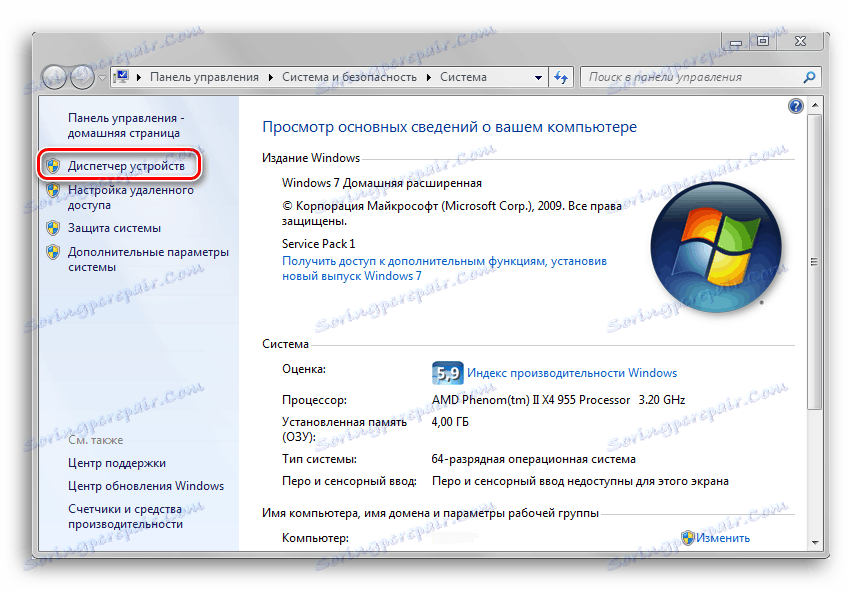Како пронаћи назив звучне картице на рачунару
Важно је знати модел уређаја који су инсталирани на рачунару, јер пре или касније ове информације ће сигурно бити згодне. У овом материјалу ћемо погледати програме и системске компоненте које нам омогућавају да сазнамо име аудио уређаја који је инсталиран на рачунару који ће помоћи рјешавању већине проблема с његовим радом или ће дати разлог да похвали расположиву опрему међу пријатељима. Почнимо!
Садржај
Идентификујте звучну картицу у рачунару
Можете пронаћи име аудио картице на вашем рачунару користећи алате као што је АИДА64 програм, уграђене компоненте "ДирецтКс Диагностиц Тоол" , као и "Девице Манагер" . Испод је корак по корак водич за одређивање имена звучне картице на уређају од интереса за покретање оперативног система Виндовс.
Метод 1: АИДА64
АИДА64 - То је моћан алат за праћење свих врста сензора и хардверских компоненти рачунара. Након што завршите кораке доле, можете сазнати име аудио картице која се користи или налази унутар рачунара.
Покрените програм. На картици која се налази на левој страни прозора, кликните на "Мултимедиа" , затим "Аудио ПЦИ / ПнП" . Након ових једноставних манипулација, табела ће се појавити у главном делу прозора информација. Садржаће све аудио картице које детектује систем заједно са њиховим именом и именовањем окупираног слота на матичној плочи. Такође у колони следеће може се назначити бус у којем је инсталиран уређај, који садржи аудио картицу.

Постоје и други програми за решавање разматраног проблема, на пример, ПЦ Визард раније прегледана на нашој веб страници.
Погледајте и: Како користити АИДА64
Метод 2: Управитељ уређаја
Овај системски програм вам омогућава да прегледате све инсталиране (такође погрешно радне) уређаје на рачунару, заједно са њиховим именима.
- Да бисте отворили "Управљач уређајима" , потребно је да одете до прозора својстава рачунара. Да бисте то урадили, морате отворити мени "Старт" , а затим кликните десним тастером миша на картицу "Рачунар" и изаберите опцију "Својства" на падајућој листи.
![Отварање прозора својстава рачунара кроз почетни мени]()
- У прозору који се отвори, у левом делу ће се појавити дугме "Девице Манагер" , на коме морате кликнути.
![Отварање управитеља уређаја преко прозора својстава рачунара]()
- У "Таск Манагер" кликните на картицу "Звучни, видео и играчки уређаји . " Падајућа листа садржи листу звука и других уређаја (нпр. Веб камере и микрофони) по абецедном редоследу.
![Притиском на дугме за аудио, видео и играчке уређаје у прозору управитеља уређаја]()
Метод 3: "Алатка за дијагностику ДирецтКс"
Овај метод захтева само неколико кликова и тастера миша. "ДирецтКс Диагностиц Тоол" заједно са именом уређаја приказује много техничких информација, које у одређеним случајевима могу бити врло корисне.
Отворите апликацију Рун помоћу комбинације тастера "Вин + Р" . У пољу "Отвори" унесите име извршне датотеке наведене у наставку:
dxdiag.exe
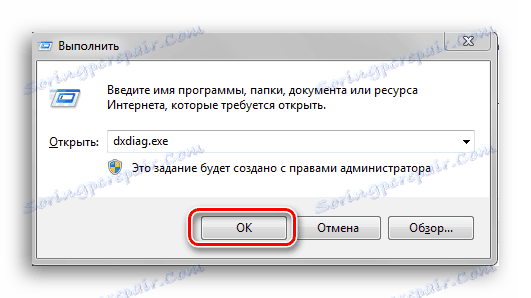
У прозору који се отвори, кликните на картицу "Звук" . Име уређаја можете да видите у колони "Име" .
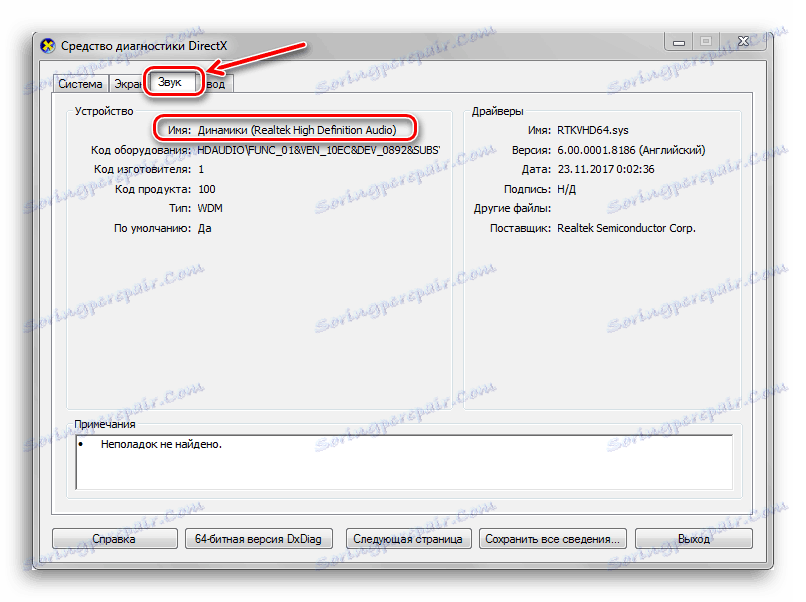
Закључак
Овај чланак испитао је три начина за преглед имена звучне картице која је инсталирана на рачунару. Уз помоћ програма од треће стране програмера АИДА64 или било које од две компоненте система Виндовс, можете брзо и једноставно сазнати податке о којима сте заинтересовани. Надамо се да је овај материјал био користан и да сте успели да решите свој проблем.